Mungkin anda pernah atau sedang mengalami masalah berupa Black Screen di Windows 8 atau Windows 8.1. Jelasya masalah ini ciri-cirinya ialah ketika anda login di Windows saat komputer/laptop pertama kali dihidupkan atau saat komputer usai direstart, tiba-tiba saja muncul tampilan yang berwarna hitam di layar.
Hal demikian pun pastinya akan sangat membingunkan, pasalnya dilayar komputer yang berwarna hitam tersebut hanya menampilkan kursor mouse saja dan tidak menunjukkan informasi apapun sebagai referensi anda untuk melakukan perbaikan.
Sebenarnya banyak faktor penyebab dari masalah ini, salah satunya ialah karena mungkin anda baru saja menginstall suatu aplikasi yang tidak sesuai, driver graphic card tidak kompatibel, atau karena anda baru saja melakukan update dari Windows 8 ke Windows 8.1.
Guna mengatasi masalah Black Screen atau Layar Hitam baik itu di Windows 8 maupun di Windows 8.1, ada beberapa metode yang dapat anda lakukan, lengkapnya lihat sejumlah langkah-langkah seperti dibawah ini. Dan ingat silahkan praktekan salah satunya saja terlebih dahulu, jika belum berhasil baru dicoba cara yang lainnya.
Metode 1: Uninstall Aplikasi atau Update Windows yang Bermasalah
Apakah masalah tampilan layar hitam di komputer Windows muncul setelah anda baru saja melakukan instalasi sebuah aplikasi atau karena baru menerima update Windows versi terbaru secara online? Jika ia maka silahkan uninstall aplikasi/update yang bermasalah tersebut dengan cara.
- Hidupkan komputer/laptop anda lalu login ke Windows sebagai Administrator dan tunggu hingga layar hitam tampil.
- Tekan tombol Ctrl + Alt + Del di keyboard, kemudian pilih Task Manager.
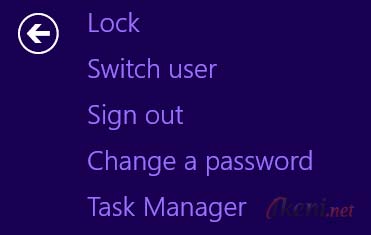
- Klik More details (ini untuk di Windows 8.1).
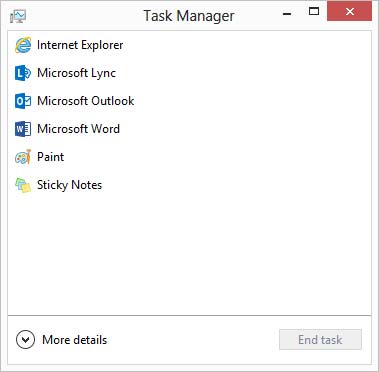
- Pilih menu File > Run new task dan ketik appwiz.cpl pada kotak dialog Create new task
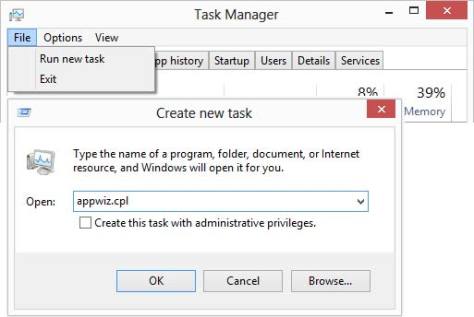
- Selanjutnya akan muncul tampilan Programs and Features, silahkan cari aplikasi yang baru saja di install dan menurut anda adalah menjadi biang kerok Windows 8/8.1 menjadi bermasalah.
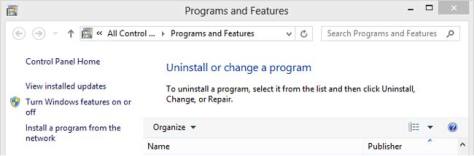
Jika ingin menghapus update Windows, maka dari sini juga anda dapat menghapusnya dengan cara pilih menu View Installed Update, lalu cari dan klik kanan untuk meng uninstall update Windows terbaru yang bermasalah tersebut. - Kembali ke Task Manager.
- Buka lagi menu File > Run new task lalu ketik shutdown /r di kotak dialog Create new task. Klik tombol Ok dan komputer/laptop akan restar.
Dalam sejumlah kasus, beberapa aplikasi misalnya seperti StartIsBack dan Lucid Virtu MVP, serta update Windows 8/8.1 terbaru seperti KB2982791 atau KB2975719, memang terkadang membuat Windows anda menjadi bermasalah.
Metode 2: Nonaktifkan App Readiness
Cara ini khusus bagi anda yang mendapatkan masalah layar hitam muncul hanya ketika komputer usai di restart, hibernate atau logout (bukan pada saat pertama kali dinyalakan).
- Pada tampilan layar hitam, coba tunggu selama 5-10 menit, biasanya nanti anda muncul sendiri tampilan desktop atau start screen Windows 8.1 di komputer.
- Setelah masuk ke tampilan desktop atau start screen, tekan kombinasi tombol Ctrl + Alt + Del lalu pilih Task Manager.
- Pada tampilan Task Manager, silahkan pilih lagi tab Service dan dari situ silahkan hilangkan centang pada pilihan App Readiness.
- Restart komputer anda, lalu lihat hasilnya.
Metode 3: Disable atau Mengembalikan Driver Adapter
Masalah umum sering terjadi pada driver adapter komputer/laptop yang tidak kompatibel dengan Windows 8 atau update terbaru Windows 8.1. Jadi selusinya silahkan disable sementara driver adapter nya atau mengembalikan driver lama dengan cara roll back.
- Silahkan masuk ke Safe Mode, dengan cara
- Pada tampilan layar komputer yang berwarna hitam, Tekan tombol Shift + F8 dikeyboard selama beberapa detik hingga tampilan Choose an Option muncul.
- Pada tampilan Choose an Option pilih pengaturan Troubleshoot > Advanced Options > Startup Settings > Restart.
- Pada saat proses restart sedang berjalan, segera tekan tombol keyboard F4 untuk masuk ke Save Mode.
- Ketika komputer windows telah masuk ke save mode, silahkan login sebagai Administrator lalu masuk ke Control Panel > System > Device Manager.
- Di halaman Device Manager, pilih menu Display adapter lalu cari dan klik kanan driver komputer, dalam hal ini dicontohkan ialah Mobile Inter(R) 965, lalu Disable. (Jika driver adapter lebih dari satu, maka disable saja semuanya).
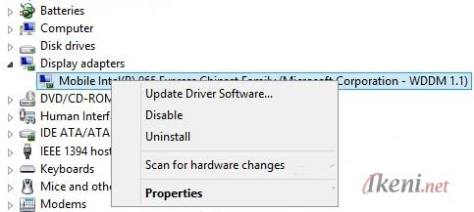
Ingat, Jika munculnya layar hitam disebabkan karena anda baru saja menginstall sebuah update Windows 8/8.1, maka tidak perlu di disable, tapi lakukan role back dengan memilh menu Properties, setelah itu pilih tab Driver lalu klik tombol Roll Back Driver.
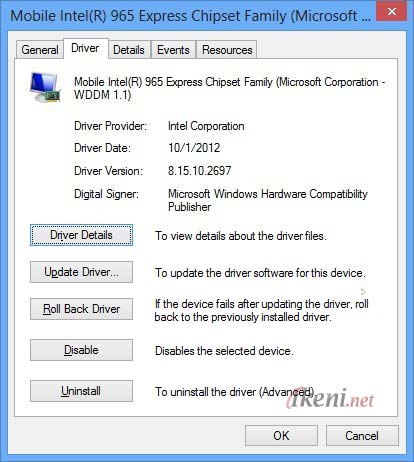
- Setelah semuanya usai, coba restart ulang komputer lalu lihat hasilnya.
Ingat jika dengan metode ini berhasil mengatasi masalah Windows, maka setelahnya anda tetap harus melakukan update driver adapter terbaru sesuai dengan jenis hardware komputer/laptop.
Metod 4: Install Patch Windows
Microsoft pernah merilis sebuah patch untuk mengatasi masalah black screen atau layar hitam di Windows 8. Adapun patch tersebut ialah update KB2756872, Jadi coba install patch tesebut. Namun ingat saya tidak tahu apakah patch tesebut juga akan berfungsi di Windows 8.1.

Terima kasih banyak, artikel ini sangat membantu saya 🙂
makasih banyak boss klo gak ada artikel ini mungkin saya kenak omelan mama saya gara2 saya iseng nginstal driver sembarangan,,
kok Task Managernya ngga bisa dibuka ya ? Mohon Pencerahanya
Metod 3 berhasil thx ya
Shift + f8 nya gak bisa kak
wah terimakasih yaa. metode pertama berhasil
Terima kasih banyak bro udah share. Bermanfaat sekali
terima kasih bro
Gan. Laptop saya asus a450c kmren bru install win 8.1 awal make lancar aja tp skrh tiba2 black screen gan. Yg tombol power masih nyala tp stelah saya coba tekan shift f8 skrg tombol powerny cuma nyala 2 detik trus langsung mati total. Bantuin dong gan 🙁
Semuanya gk bisa. Layarnya ttp hitam
Gimana dong??
Hapus program2 yg terakhir di install….ane hapus smua program 1 bulan..restart n liat hasilnya….. Good luck!
maturnuwon kang….. terimakasih
thanks banget gan 😀
Metode 1 work
Hampir aja ane kena marah 😀
Metode 1 berhasil gan. makasi banyak ^^
Yesss! Thanks banget, ini sangat membantu.
Berhasil dengan metode 1
Makasih banget gan…bermanfaat sekali 😀 Terima kasih
Duh semoga pembuat blog ini sukses yahhh .. 😀
Thx gan,, it works
Manfaat bgt!thanks gan
Saya tidak ada task manager nya
Manteb bro….ane sukses!!…
Tanks infonya bermamfast banget
gan kalo ane abis uninstall skin pack kira – kira gunain method berapa gan……………..
Gan tolong ane gan semalam saya main laptop normal normal aja pas pagi nya saya main laptop kok layarnya hitam cuman ada kursor nya aja
gan gk pada bisa gimana gan a
ne udah dimarahini
thanks gan method 1 berhasil
Metode 1 berhasil gan
Makasih infonya
Sukses selalu
ane ngehapus yang KB2975719 kok langsung restart ya?
Semuanya ga bisa.. Saya memakai asus x45u windows 8.1 ada yg bs bantu? Habis restart masuk safe mode pun ga bisa. Saat d black screen mau task manager ga bisa, restart pakai shift f8 jg ga ada apa apa muncul. Mohon bantuannya.
alhamdulillah.. berhasil metode 1 uninstall beberapa windows update tanggal2 yg terakhir… setelah 3x uninstall windows update tanggal terakhir windows mints restart Dan alhamdulillah blank screen hilang. makasih infonya mantap.
nitip blog Gan http://fawaaidwa.blogspot.com
Gan aku baru install skinpack di win 8 saya tapi taunya skinpack win 7 .terus setelah itu layar ngeblank . Q coba cara pertama itu tapi gag bisa di tahap memasukin appwiz.cpl ituu.
Tolong pencerahannya untuk masuk ke control panelnya agar bisa uninstall skin pack itu
thax sob artikel ni berguna baget ,aku dah ikutin cara di atas dan normal kembali thank you…
Thx baget gan infonya sangat bermanfaat …
izin copas buat tambah ilmu ya gan …
Wah gan ane udah ngelakuin langkah d atas enggak ada yg bisa, kirain rusak gara2 ane abis istal software baru, setelah saya nyerah dengan cara d atas aku tanya sama temenku IT Rizal Z ternyata cuman pijet ctrl+alt+del. pilih task manager. pilih file >run new task ketik explorer lalu ok, udah bisaa
thanks, simple langsung bisa. makasi
ko masih tetep aja ya? Ngetik explorer doank kan? Itu kotak di bwhny centang jgn?
Trims gan metode 1 berhasil
Gan ko tetep g bisa semua tahap.nya yg muncul d tampilan desktop.nya “failure configuring windows updates reverting changes do not turn off ur computer” gitu mulu dari tadi muter.nya :'( terus gimana ini.. help me :'(
Makasih gan sangat membantu…
Thankyou so much, your articel so usefull
^^
Alhamdulillah.. makasih banyak, metode 1 berhasil. Sukses terus, gan!
kalo semuanya black screen gimana? ga ada pointer mouse nya. saya udh coba metode2nya tp ga berhasil. mohon bantuannya
Skrg pnya q kyk gt,bntuin dunk…
Gmn cranya ??
kok di laptop sya gak bisa padahal windowsx sama.????
Thank Gan Sukses Laptop ane
Udah di klik task manager koq gk respon apa apa ya,, mlah langsung ke tampilan blackscreenya balik
Lah kok gabisa ke shutdown ya?? Pake metode 1 ;( .bantuin. gabisa bener laptopnya
Makasih gan metode 1 sangat amat membantu 🙂 sukses terus dengan posting2an bermanfaatnya
Kok g bisa ya.. Udh aku pkai semua caranya, bahkan saran dr coment2 diatas pun g bisa, aku restore jg g bs. Bgm ne??? Mohon pencerahannya tmn2
Great. Makasih banget telah berbagi ilmu. Sangat sangat membantu…
Maksih ngan .. Yang nomor satu tembus… Hammpir sJa kenAak tendang ama bokap
Alhamdulillah gaaan di method1 laptop adek aku jadi bisaa, padahal laptopnya masih baru tpi gara” install software baru jadi blank hitam , untung nemu ni artikel , sukses terus gan , boleh izin repost gak ?
makasih banyak gak !! untung ktmu nih artikel , kalo nggk bsa di cincang sama baoak ane hahahahahaha
Mkasih boss,cara 1 berhasil
Moga – moga berhasil
Semuanya kok gabisa ya 🙁 , ditkn ctrl + alt + delete nya jg ga muncul2 , jd solusinya gmn ya?
makasih gan.metode 1 berhasil..
Sangat bermanfaat..gx jadi di golok kakak saya nih.
gan kok ane udah coba 2 metode tadi tapi blom beerhasil gan
layar hitamku sudah beres. ternyata cukup di system restore sampai selesai dan aktifkan antivirus smadavku kembali
Alhamdulillah cara no 1 berhasil. Terimakasih
thx gan metode 1 its works!!! alhamdulilah hehe.
Metode 1 work well in 10 minut less. Kamsia ikeni.net, klo ngak mesti dibawa ke benkel perlu berhari2. (Can’t wait even a hour)
Thanks gan :*
Gan ane habis instal game, tapi jadi hitam gitu layarnya.. Kalo game nya di hapus normal lagi gan.. Tapi ane pengen maen game itu gmn donk supaya gak layar hitam tapi gak usah di hapus game nya
Cari gamenya dari tempat download yg lain gan
Makasih banyak…. hampir mau di usir sama bapak xoxo
Makasih gan! Hampir aja kena marah kakak
Sangat membantu sekali. Makasih gan, metode 1 success alhamdulillah setelah uninstal windows update 2 hari ke belakang
Gan saya sudah coba tekan ctrl+alt+del tapi tetep saja ngeblank 🙁 itu gimana solusinya?
Aku udah lakuin smua tutorial diatas tapi tetep tidak bisa
Gmana solusinya
Maksusnya masih ngeblank
Makasih bgt gan, artikelnya sangat membantu saya
Makasih banget gan ka
Lo ghk ada artikel ini pasti ud kena omelan nyokap 🙂 #suka download swmbarangan
Thanks gaaann metode 1 berhasil😂😂
Makasih gan.. Sangat bermanfaat ilmu nya 👌👏
Terimakasih banyak ya artikelnya sangat sangat sangat membantu, metode 1 berhasil saya coba.:):):)
Thanks 😇
metode 1 works on ! makasih bgt gan !!! 😀
Terima kasih untuk informasinya dan ilmunya juga.
Sangat membantu.
thanks a lot brotha, it,s very useful. 😀
Thanks banget metode 3 sngt membantu sekali and laptop q dh normal kembali…..
Thanx… membantu sekali.
Terimakasih,smg berkah ilmunya manfaat sekali. Saya pakai methode 1. Berhasil…
makasih banyak….manjur bgt.
Mantaf…terima kasih
Gimana caranya sih agar bisa masuk ke task manager, setelah klik task manager langsung kembali ke layar blank lagi, kasih solusi dong?
Harus di tunggu ya?
tanks min cara ketiga membantu banget 😀
Makasih banyak mas, ,,, saya coba berkali kali gk bisa sampe saya coba ke lima kali bisa mass,makasih ya mass.. Jadinya gk di marahin sama ortu deh
Makasih gan cara nomer 1 work 100%
Semoga ilmunya berkah gan 😀
Wahh ,, makasih banyak gan,, metode 1 berhasill..
Thanks bro,sukses ya
Metode ke 2 berhasilllll. Thanks banget gan you are so genius man . Thanks Lord . Mau nangis rasanya
Thanks.. It’s work ya
Terima kasih…nyoba cara yg pertama langsung berhasil ^_^
Sangat membantu
makasih banyak gan…
pc gua udah normal lagi..
Cara 3 berhasil gan .. Mantab ..
pake cara satu sudah bisa tapi kalau di shutdown lalu di hidupkan lagi layar nya kembali black
kok susah sih.. udah teken ctrl alt del enggak ngerespon-ngerespon tolong bantuannya..
tolong dong! notebook saya merek lenovo pake window 8.1 lagi. saya udah ngelakuin yang diatas tapi nggak ngerespon-respon:(
pake metode no.2 NIA
metode no.2 work bro …
thanks ya ^_^
gan tolong ane donk gan.. ane pointer mouse nya juga Gag nongol… itu knpa ya? 😩 cm black screen🙏
Gan .. touchpad saya gak bisa ..padahal sudah saya lakuin semua langkah yg gan suruh..
Gimana ya
Gan, metode 3 di ane berhasil. Tapi abis itu bwt nonton film grafisnya jdi turun banget kualitasnya. Malah mau maen pes gak mau ngebuka lagi, ada notifikasinya klo grafis tidak memenuhi syarat min. 512MB. Itu gimana ya gan?
Gan, ane sdikit mlenceng nih. Ane baru downgrade dri win 8.1 Ke win 7. Start up ok. Shutdown juga ok. Tp klo restart mlah blank. Ane udah repair instalasi tetep begitu. Layar item tapi lampu power masih nyala. Mohon pencerahannya gan.